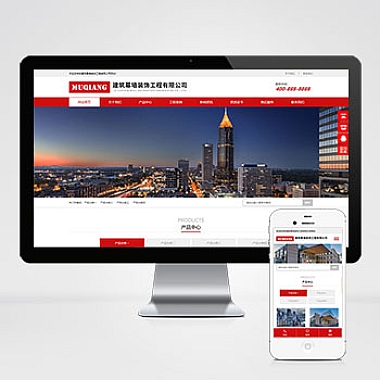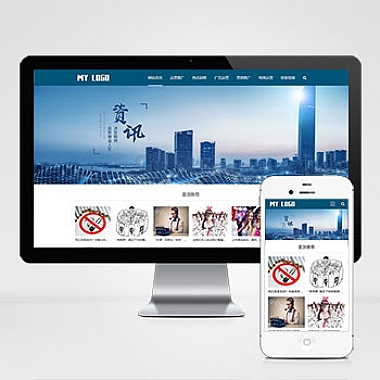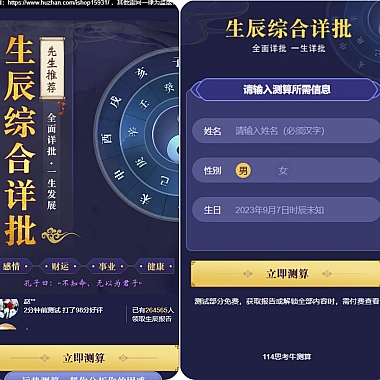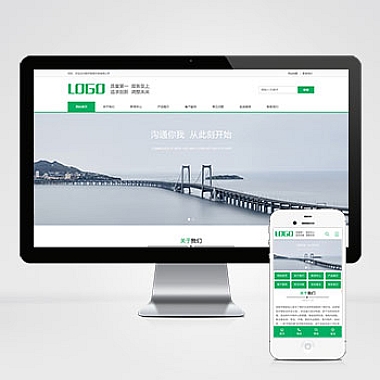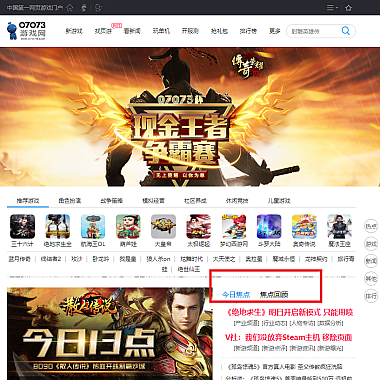宝塔面板创建ftp登陆无法连接
当在宝塔面板中创建FTP账户后,如果遇到无法登录的问题,通常可以通过以下步骤解决:检查防火墙设置、确保FTP服务正常运行、验证FTP用户权限配置以及确认端口是否被占用或限制。接下来将详细探讨几种可能的原因及对应的解决方案。
1. 检查防火墙和安全组设置
需要确认服务器的防火墙是否开放了FTP使用的端口(默认为21)。如果使用的是云服务器,还需要检查云服务商的安全组规则。以阿里云为例,可以在控制台的安全组配置中添加入方向规则,允许TCP协议的21端口通过。如果是自定义端口,则需要开放相应的端口。
bash</p>
<h1>如果是Linux系统自带的防火墙,可以执行以下命令开放端口:</h1>
<p>sudo firewall-cmd --zone=public --add-port=21/tcp --permanent
sudo firewall-cmd --reload
2. 验证FTP服务状态
要保证FTP服务正在运行。可以通过宝塔面板的服务管理页面查看Pure-FTPd的状态,如果不是“已启动”,则点击启动按钮。也可以通过命令行检查:
bash</p>
<h1>查看Pure-FTPd服务状态</h1>
<p>systemctl status pure-ftpd</p>
<h1>如果未启动,可尝试手动启动</h1>
<p>systemctl start pure-ftpd
如果发现服务无法启动,可能是配置文件存在问题或者有冲突的进程,这时需要仔细检查配置文件内容。
3. 确认FTP用户权限和目录设置
FTP用户的权限设置不当也会导致无法登录。在宝塔面板中创建FTP用户时,确保选择了正确的根目录,并勾选了“被动模式”等选项。还需保证该用户对指定目录具有读写权限。
bash</p>
<h1>修改目录权限示例</h1>
<p>chown ftpuser:ftpuser /www/ftpdir
chmod 755 /www/ftpdir
这里ftpuser是FTP用户名,/www/ftpdir是FTP根目录,请根据实际情况替换。
4. 检查端口占用情况
有时候其他程序占用了FTP所需的端口,也会引发连接问题。可以使用以下命令查看端口占用状况:
bash</p>
<h1>查看21端口是否被占用</h1>
<p>netstat -anp | grep :21
如果发现有非Pure-FTPd进程占用了21端口,需要停止这些进程或者更改FTP服务使用的端口。
针对宝塔面板创建FTP登录无法连接的情况,主要从防火墙设置、服务状态、用户权限以及端口占用四个方面进行排查和处理。按照上述方法逐一检查,基本能够解决大部分常见问题。